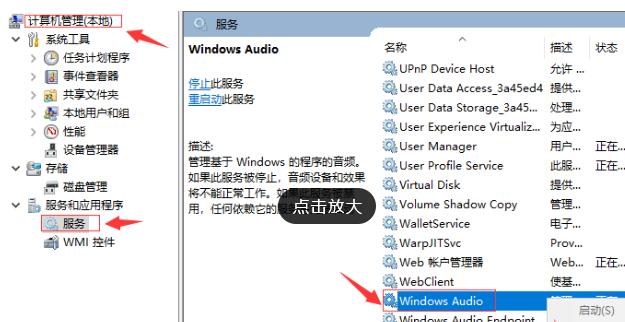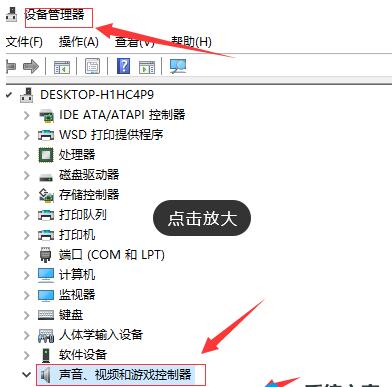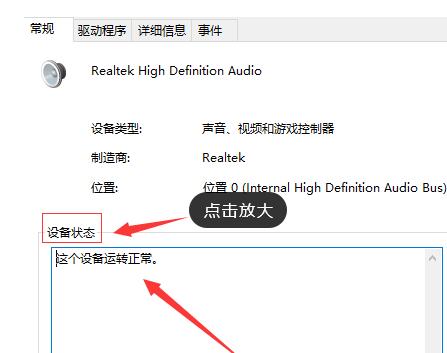Win10更新后喇叭红叉解决方法
最近有的用户在更新了win10之后发现电脑突然就没有声音了,伴随着喇叭也呈现红叉状态,遇到这种情况我们应该怎么办呢?下面小编就来给大家分享一下解决办法,有需要的小伙伴快来跟小编一起看看吧,希望能帮到大家。
Win10更新后喇叭红叉解决方法
1、首先查看音频服务是否运行,鼠标右键依次点击桌面“计算机”-“管理”-“服务和程序运用”-“服务”找到Windows audio这个服务,然后点击右键,重启Windows audio这个服务后查看问题是否解决。
2、使用快捷键“win+X”打开设备管理器,查看声卡驱动,用鼠标左键双击“声音、视频和游戏控制器”。
3、进入声卡驱动的属性界面后,查看设备是否被禁用,如果被禁用点击开启即可。
4、如果还是不行,就返回到“声音、视频和游戏控制器”界面。
5、右击你的声卡驱动,并选择卸载。
6、然后再次打开点击“更新驱动程序”即可。
以上就是小编给大家分享的Win10更新后喇叭红叉解决方法,想要了解更多内容,请关注本站,小编会持续为大家更新更多相关攻略。
热门教程
win11关闭windows defender安全中心的四种方法
2Win11如何关闭Defender?Windows11彻底关闭Defender的3种方法
3win10不显示视频缩略图的两种解决方法
4win10关闭许可证即将过期窗口的方法
5win11怎么切换桌面?win11切换桌面的四种方法
6win11任务栏怎么显示网速?win11任务栏显示实时网速的方法
7win11忘记pin无法开机的三种最简单办法
8安装NET3.5提示0x800f0950失败解决方法
9Win11移动热点不能用怎么办?移动热点不工作怎么办?
10Win11如何打开预览窗格?Win11显示预览窗格的方法
装机必备 更多+
重装教程
大家都在看